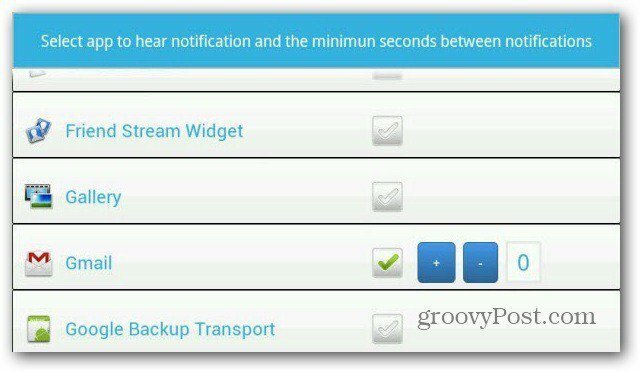Come proteggere con password e crittografare i documenti di Office
Microsoft Office Word 2013 Excel 2013 Powerpoint 2013 / / March 17, 2020
Ultimo aggiornamento il

Protezione con password e crittografia dei documenti di Office 2013 tra cui Word 2013, Excel 2013 e Powerpoint 2013 è un mezzo semplice ma molto efficace per proteggere i dati sensibili. Ecco i semplici passaggi.
Protezione con password e crittografia dei documenti di Office 2013 tra cui Word 2013, Excel 2013 e Powerpoint 2013 è un mezzo semplice ma molto efficace per proteggere i dati sensibili. Molte persone non sono consapevoli del fatto che Microsoft Office in realtà fa un lavoro fantastico crittografando i dati Se tu usi un password sicura. Se usi una password debole, beh... non preoccuparti di leggere.
I passaggi per la protezione con password e la crittografia dei documenti sono esattamente gli stessi per Word 2013, Excel 2013 e Powerpoint 2013, quindi illustrerò il processo solo una volta utilizzando Word. Se riscontri una domanda o un problema lungo la strada, lascia una nota nei commenti e farò il possibile per aiutarti.
Protezione con password e crittografia dei documenti Word 2013, Excel 2013 e Powerpoint 2013
Fai clic su File.
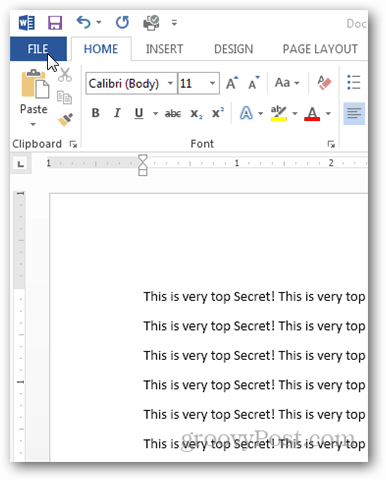
Nella scheda Informazioni, fai clic su Proteggi documento.
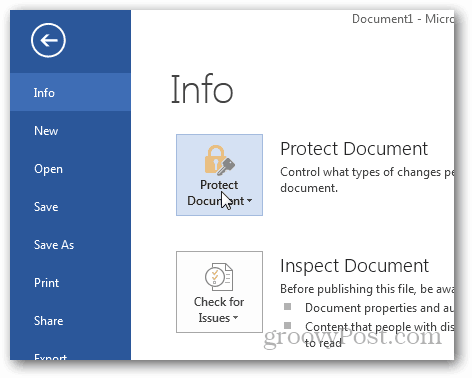
Sono disponibili diverse opzioni per proteggere il tuo documento, tuttavia vogliamo solo bloccarlo con Crittografia.
Fai clic su Crittografa con password.
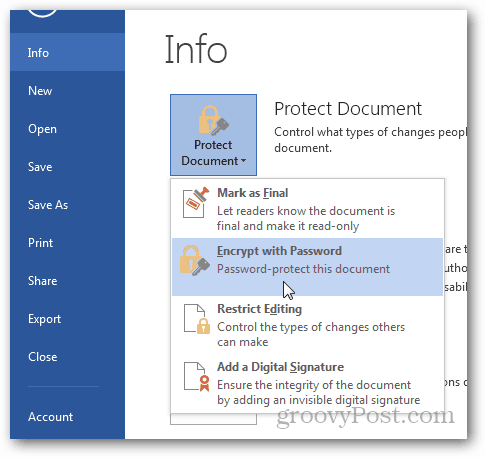
Entrare in un password sicura quando richiesto e fare clic su OK.
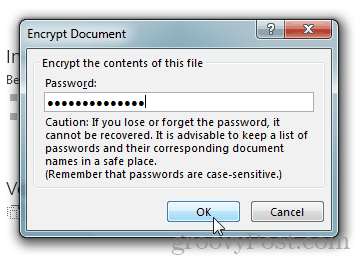
Word 2013 ti chiederà di confermare la password e, una volta completato, tornerai alla pagina Informazioni che mostra che il documento è protetto e richiede l'apertura di una password.
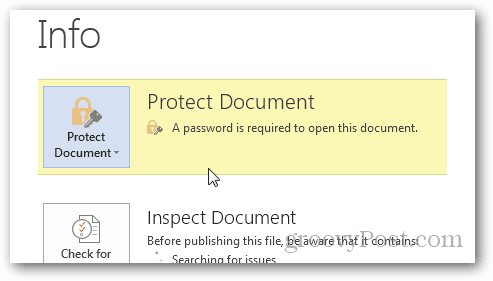
Se hai bisogno di decrypt il documento, basta ripetere la procedura, rimuovere la password quando richiesto. Salvalo e sarai d'oro.